chrome开发者工具的sources面板核心功能包括代码展示、断点管理、条件断点、logpoints、调用堆栈、作用域查看和监视表达式;通过设置断点可暂停执行,结合逐步执行按钮(如f8、f10、f11)控制运行流程,在scope中观察变量值,使用watch监控表达式变化,并利用console面板执行实时代码、打印日志(如console.log、console.table)、测量性能(console.time)、断言验证(console.assert)以及调用命令行api(如$0、copy、debug);高级调试技巧还包括xhr/fetch断点、dom断点和事件监听断点,可精准定位异步请求、dom变更和事件处理问题,从而全面提升javascript调试效率。
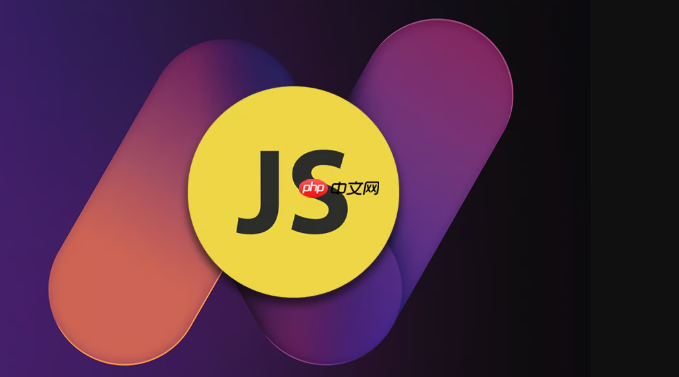
JavaScript调试的核心,说白了,就是通过工具窥探代码执行的秘密,找到那些藏在暗处的“小虫子”。最常用、最直接的方式,就是利用浏览器自带的开发者工具(Developer Tools),尤其是它的Sources(源代码)面板和Console(控制台)面板。它能让你在代码运行中途暂停,一步步观察变量变化,模拟各种场景,直至水落石出。
解决方案 调试JavaScript,通常我们围绕浏览器开发者工具展开。以Chrome为例,按下F12或右键选择“检查”即可打开。核心操作包括:
设置断点(Breakpoints):在Sources面板中,点击代码行号旁边的空白区域,会出现一个蓝色标记,这就是断点。当代码执行到此处时,会自动暂停。这是最基础也是最重要的调试手段。你可以设置多个断点,或者在循环内部、条件语句内部设置,精确锁定问题范围。
逐步执行代码:代码暂停在断点处后,你会看到一系列控制按钮:
观察变量和作用域:在代码暂停时,Sources面板右侧的“Scope”区域会显示当前作用域内的所有变量及其值,包括全局变量、局部变量、闭包变量等。你可以展开查看对象和数组的详细内容。同时,“Watch”区域允许你添加特定的表达式或变量,实时监控它们的值变化,这在追踪复杂数据流时特别有用。
利用Console面板:除了在Sources面板中观察,Console面板也是调试的利器。你可以实时输入JavaScript代码执行,测试函数、修改变量、打印日志。比如,在断点处,你可以在Console中输入一个变量名,立即看到它的当前值。
修改代码并继续:在Sources面板中,你甚至可以直接修改正在调试的JavaScript代码(仅限当前会话,不会保存到文件),然后继续执行,这对于快速测试修复方案非常方便。
Chrome开发者工具中的Sources面板有哪些核心功能? Sources面板,在我看来,就是JavaScript调试的“指挥中心”。它不仅仅是让你看到代码的地方,更是你与代码“对话”的界面。它最核心的功能,无疑是代码展示与断点管理。你可以在这里直观地看到项目的JavaScript文件结构,打开任何一个文件,然后像前面提到的那样,在任意行号上点击设置断点。这种“所见即所得”的断点设置方式,极大地提升了调试的效率。
除了基础的行断点,Sources面板还支持条件断点(Conditional breakpoints),你可以在断点上右键,选择“Edit breakpoint”,然后输入一个表达式,只有当表达式为真时,代码才会在该行暂停。这在循环中或者特定条件才触发的bug场景下,简直是神来之笔,避免了每次都暂停的烦恼。
再来就是Logpoints,或者叫日志断点。同样是右键断点位置,选择“Add logpoint”,输入你想在控制台打印的表达式。代码执行到这里时,不会暂停,只会把表达式的结果打印到控制台。这对于只想观察某个变量在特定位置的值,但又不想打断程序流程的情况,非常方便,比手动写
console.log
此外,Sources面板还提供了Call Stack(调用堆栈)视图,它会显示当前函数是如何被调用的,一层层往上追溯,能帮你理解代码的执行路径。Scope(作用域)视图则展示了当前执行上下文中的所有变量,包括局部变量、全局变量以及闭包中的变量,这对于理解变量的生命周期和作用域链至关重要。最后,还有Watch(监视)表达式,你可以把任何你关心的变量或表达式添加到这里,实时观察它们在代码执行过程中的变化,这比你每次都在Console里敲一遍要高效多了。这些功能结合起来,构成了Sources面板强大的调试能力。
除了设置断点,还有哪些高级调试技巧可以提升效率? 调试不仅仅是打断点、单步执行那么简单,有些高级技巧能让你事半功倍,尤其是在面对复杂应用时。一个我个人觉得非常实用的技巧是XHR/Fetch断点。在Sources面板的右侧,有一个“XHR/Fetch Breakpoints”区域。你可以点击加号,输入一个URL片段,比如
/api/users
另一个经常被忽视但极其强大的功能是DOM断点。在Elements面板中,右键点击一个DOM元素,选择“Break on...”,你可以选择在子树修改(Subtree modification)、属性修改(Attributes modification)或节点移除(Node removal)时暂停。想象一下,当一个DOM元素莫名其妙地被修改或消失时,你无需猜测,直接设置DOM断点,就能精准定位到是哪段JavaScript代码在搞鬼。这对于调试那些由第三方库或复杂交互引起的UI问题特别有效。
还有Event Listener Breakpoints。在Sources面板的右侧,你会看到一个“Event Listener Breakpoints”区域。这里列出了各种DOM事件类型,比如Click、Mouseover、Keyboard等。勾选你感兴趣的事件,当这些事件被触发时,代码会在事件监听器执行的起始位置暂停。这对于理解事件流、调试事件处理函数中的问题,或者找出哪些代码注册了某个事件监听器,都非常有帮助。比如,你发现一个点击事件没有按预期工作,勾选“Click”事件,就能直接跳到处理该点击事件的代码处。
在复杂的JavaScript应用中,如何有效利用Console面板进行调试? 在大型或复杂的JavaScript应用中,仅仅依靠断点有时会显得力不从心,因为代码量太大,逻辑分支太多。这时候,Console面板就成了我们最亲密的战友,它不仅仅是打印
console.log
首先,最基础但不可或缺的是各种console
console.log()
console.warn()
console.error()
console.info()
log
console.table()
log
console.dir()
console.time()
console.timeEnd()
console.time('myTimer')console.timeEnd('myTimer')console.count()
console.count('functionName')console.assert()
console.assert(condition, message)
其次,Console面板本身就是一个强大的REPL(Read-Eval-Print Loop)环境。在代码暂停在断点处时,你可以在Console中直接访问当前作用域的变量,甚至修改它们的值,然后继续执行。例如,如果你发现一个变量
user.name
undefined
user.name = 'Test User'
再者,Console面板还提供了一些命令行API,虽然不常用,但在特定场景下非常高效:
$0
$1
$2
$0
$1
copy()
copy(value)
monitorEvents()
monitorEvents(element, eventType)
monitorEvents(document.body, 'click')
debug()
debug(functionName)
有效利用这些Console功能,能让你在不中断程序流的情况下,获取大量的运行时信息,或者快速测试代码片段,极大地提升调试效率。
以上就是JS如何实现调试?调试工具的使用的详细内容,更多请关注php中文网其它相关文章!

每个人都需要一台速度更快、更稳定的 PC。随着时间的推移,垃圾文件、旧注册表数据和不必要的后台进程会占用资源并降低性能。幸运的是,许多工具可以让 Windows 保持平稳运行。

Copyright 2014-2025 //m.sbmmt.com/ All Rights Reserved | php.cn | 湘ICP备2023035733号